目录

安装Docker
拉取镜像
docker pull redis查看镜像
docker images
宿主机挂载目录
创建conf目录并创建redis.conf文件

创建挂载的数据目录data

创建Redis容器并启动
docker run -d --name redis -p 6379:6379 --restart unless-stopped -v D://docker//redis//data:/data -v D://docker//redis//conf//redis.conf:/etc/redis/redis.conf redis
| 命令 | 说明 |
| docker run | 容器启动命令 |
| -d | 后台运行 |
| --name redis | 设置容器名称 |
| -p 6379:6379 | 映射宿主机(前面一个6379)和容器(后面一个6379)的端口 |
| –restart unless-stopped | 容器重启策略 |
| -v D://docker//redis//data:/data | 挂载redis数据到宿主机 |
| -v D://docker//redis//conf//redis.conf:/etc/redis/redis.conf | 挂载redis配置到宿主机 |
| redis | 指定启动的image,默认最新版 |
| redis:版本号 | 指定启动有版本号的image |
进入Redis容器测试
docker exec -it redis bash运行redis-cli 命令进入redis客户端模式,创建redis值并获取
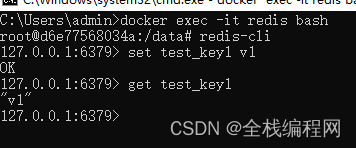
 使用Docker安装与配置Redis
使用Docker安装与配置Redis







 该博客介绍了如何在Windows上安装Docker,并详细讲解了拉取Redis镜像、创建数据目录、挂载配置文件以及启动Redis容器的步骤。通过宿主机挂载,实现了数据持久化,同时提供了进入Redis容器进行测试的方法。
该博客介绍了如何在Windows上安装Docker,并详细讲解了拉取Redis镜像、创建数据目录、挂载配置文件以及启动Redis容器的步骤。通过宿主机挂载,实现了数据持久化,同时提供了进入Redis容器进行测试的方法。
 https://blog.csdn.net/ruanhao1203/article/details/124885869
https://blog.csdn.net/ruanhao1203/article/details/124885869















 2025
2025

 被折叠的 条评论
为什么被折叠?
被折叠的 条评论
为什么被折叠?








